Die folgende Anleitung hilft bei der Konfiguration der Compleo eBox, um diese mit dem Charge Repay Service zu verbinden. Die Schritt-für-Schritt Anleitung ist detailliert gestaltet. Sollten Sie in der App nicht weiterkommen, schauen Sie ob die Anleitung einen Hinweis geben kann.
Bevor Sie starten, sollten Sie als Dienstwagenfahrender das Onboarding (https://app.charge-repay.io
) im Service selbst abgeschlossen haben.
Anleitung zur Konfiguration mit der eConfig App (WLAN)

Ablauf der Konfiguration
Um die Wallbox per WLAN mit Ihrem Heimnetzwerk zu verbinden und für den Charge Repay Service zu konfigurieren, durchlaufen Sie die auf den folgenden Folien beschriebenen Schritte:
- Verbindung der Wallbox mit der eConfig App per Bluetooth (hierzu wird die PUK benötigt)
- Zurücksetzen der eBox auf Werkseinstellungen
- Erneutes verbinden der Wallbox mit der eConfig App
- Konfiguration der technischen Parameter der eBox
- Konfiguration des Netzwerkzugangs und des Charge Repay Services
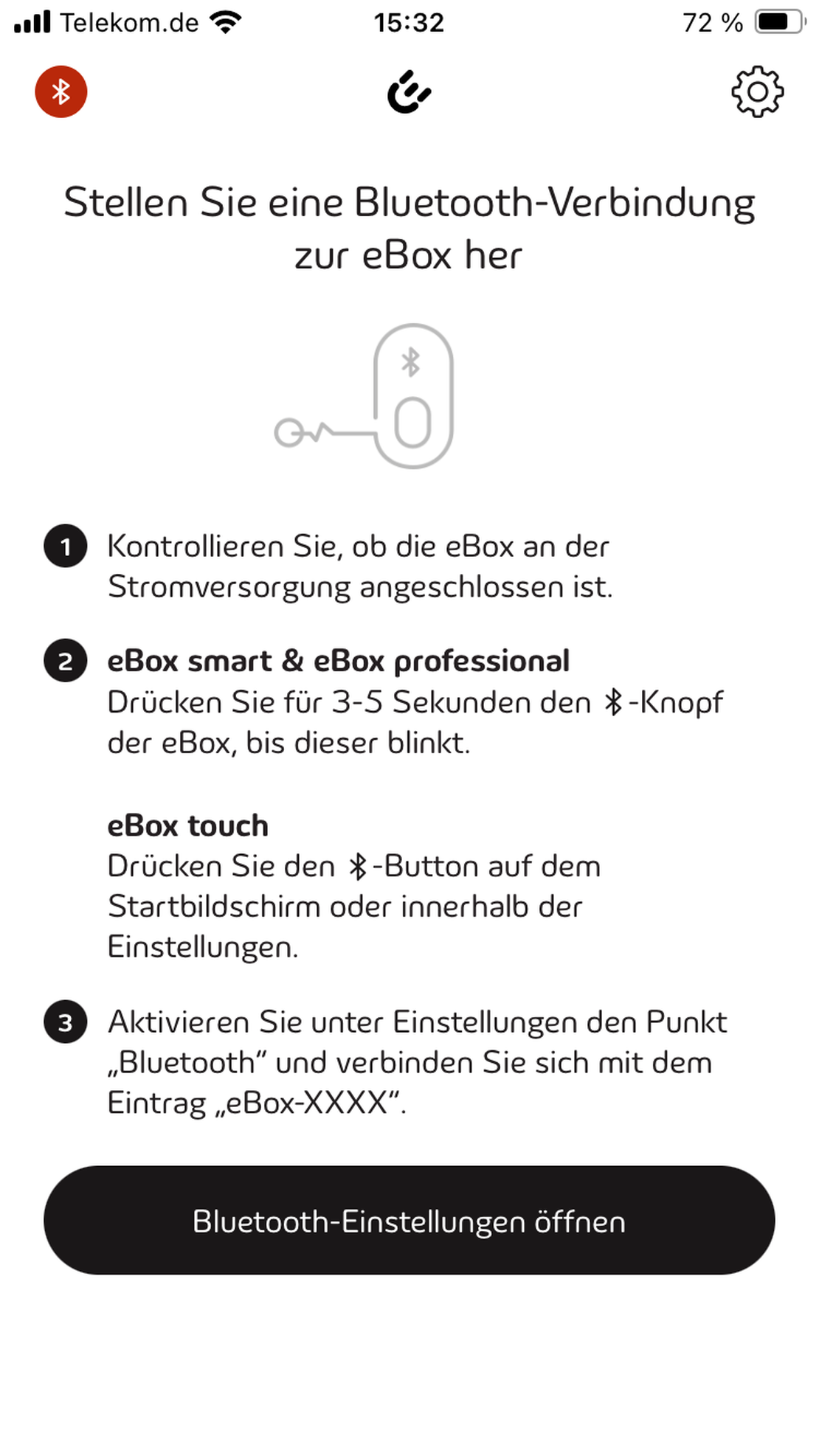
1. Verbindung zur Wallbox aufbauen
Laden Sie sich die eConfig App von Compleo herunter und öffnen Sie diese auf Ihrem Smartphone. Folgen Sie den angezeigten Schritten, um Ihr Smartphone mit der Wallbox zu verbinden.
Hinweis: Für die Verbindung benötigen Sie die PUK der Wallbox, diese ist auf einem Aufkleber auf der mitgelieferten Anleitung abgedruckt.
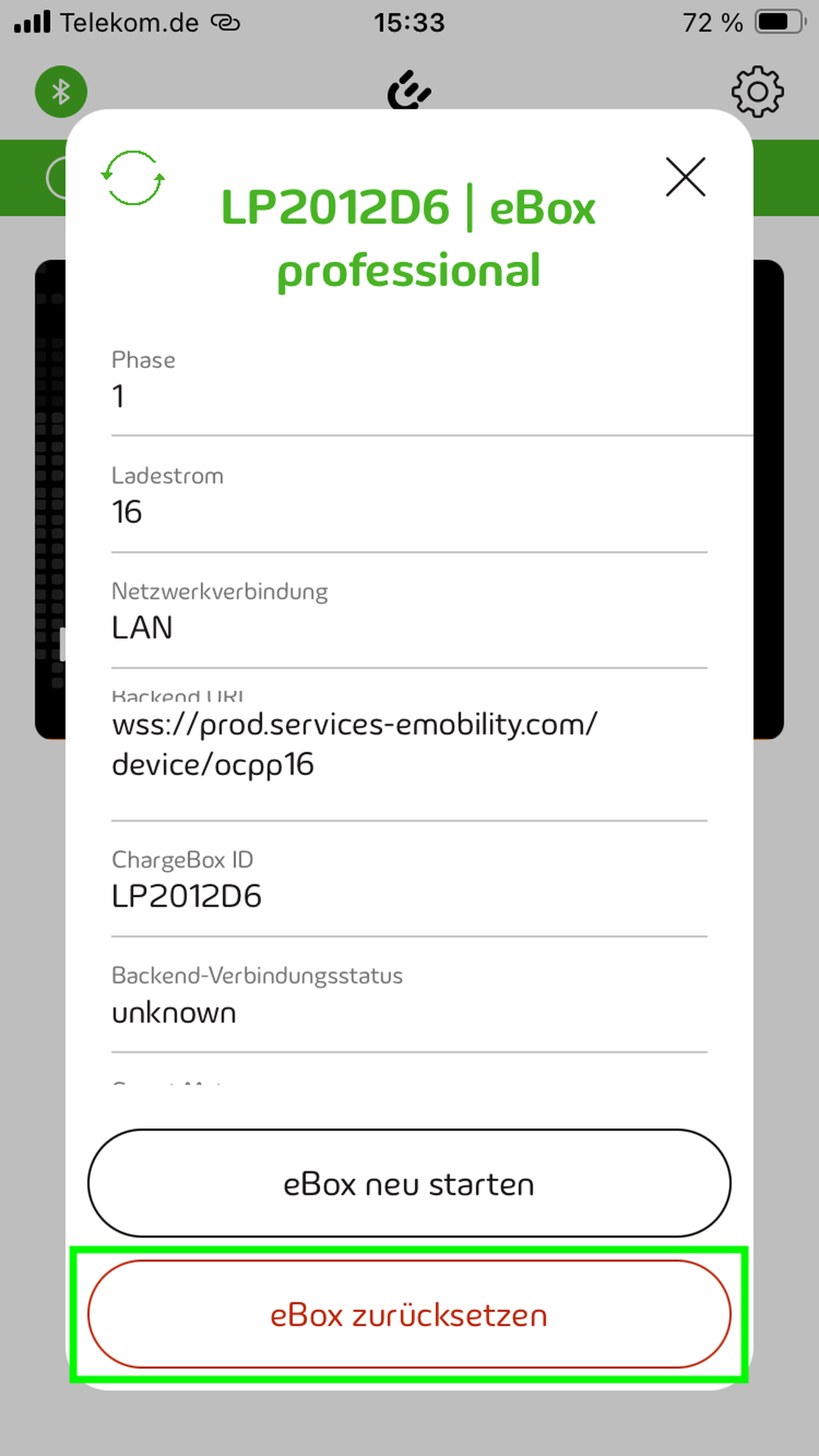
2. Zurücksetzen der Wallbox
Nach erfolgreicher Verbindung wird Ihnen eine Übersicht der aktuellen Konfiguration angezeigt. Notieren Sie die in der App angezeigten Werte unter “Phase” und “Ladestrom”. Klicken Sie anschließend auf “eBox zurücksetzen”. Die Wallbox wird auf Werkseinstellungen zurückgesetzt. Dieser Vorgang dauert mindestens 5 Minuten. Die Wallbox startet dabei mehrfach neu.
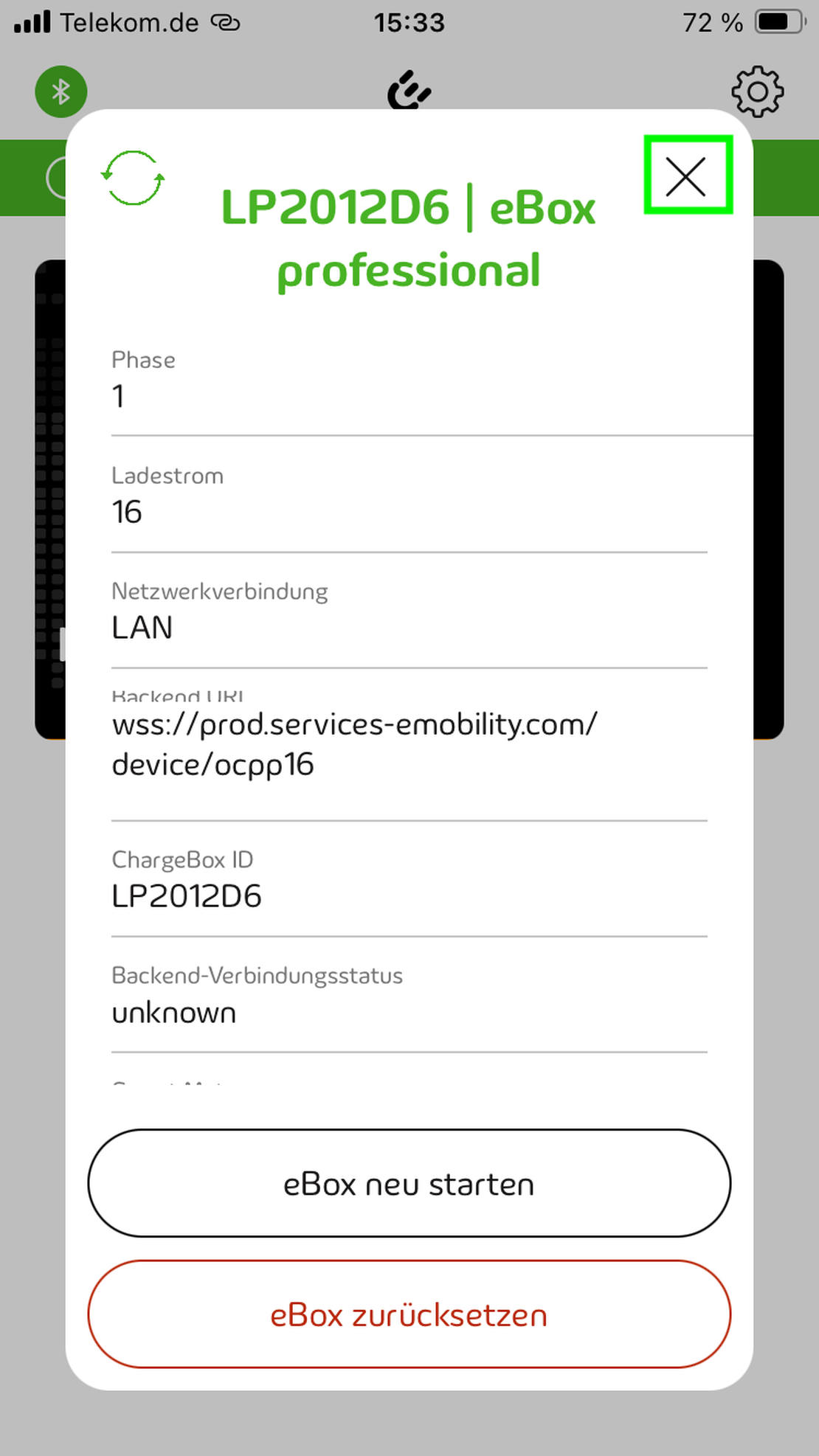
3. Erneutes verbinden der Wallbox mit der eConfig App
Verbinden Sie die Wallbox nach dem Zurücksetzen erneut mit der eConfig App. Ihnen wird erneut der aktuelle Status angezeigt. Schließen Sie dieses Fenster über das “X”.
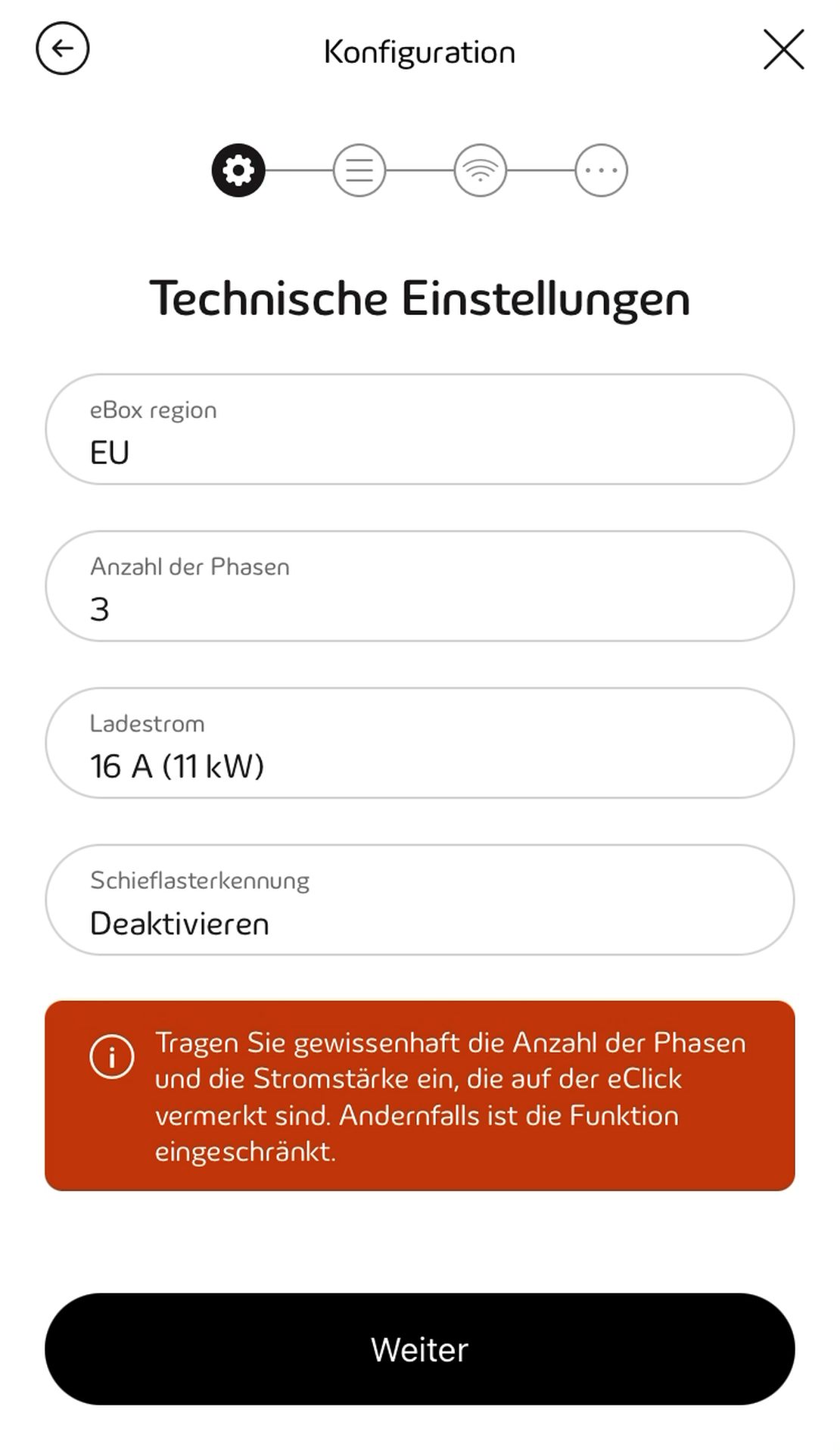
4. Konfiguration der technischen Parameter der Wallbox
Fahren Sie mit der Konfiguration durch einen Klick auf die Schaltfläche “Konfiguration starten” (iPhone/iOS) oder “Geschäftlich/Kommerziell” (Android) fort. Tragen Sie anschließend auf der Seite “Technische Einstellungen” die folgenden Werte ein:
eBox region: EU
Anzahl der Phasen: Zuvor notierten Wert bei “Phase” (Standard ist 3)
Ladestrom: Zuvor notierter Wert bei “Ladestrom” (Standard ist 16A)
Bestätigen Sie die Eingaben mit “Weiter”
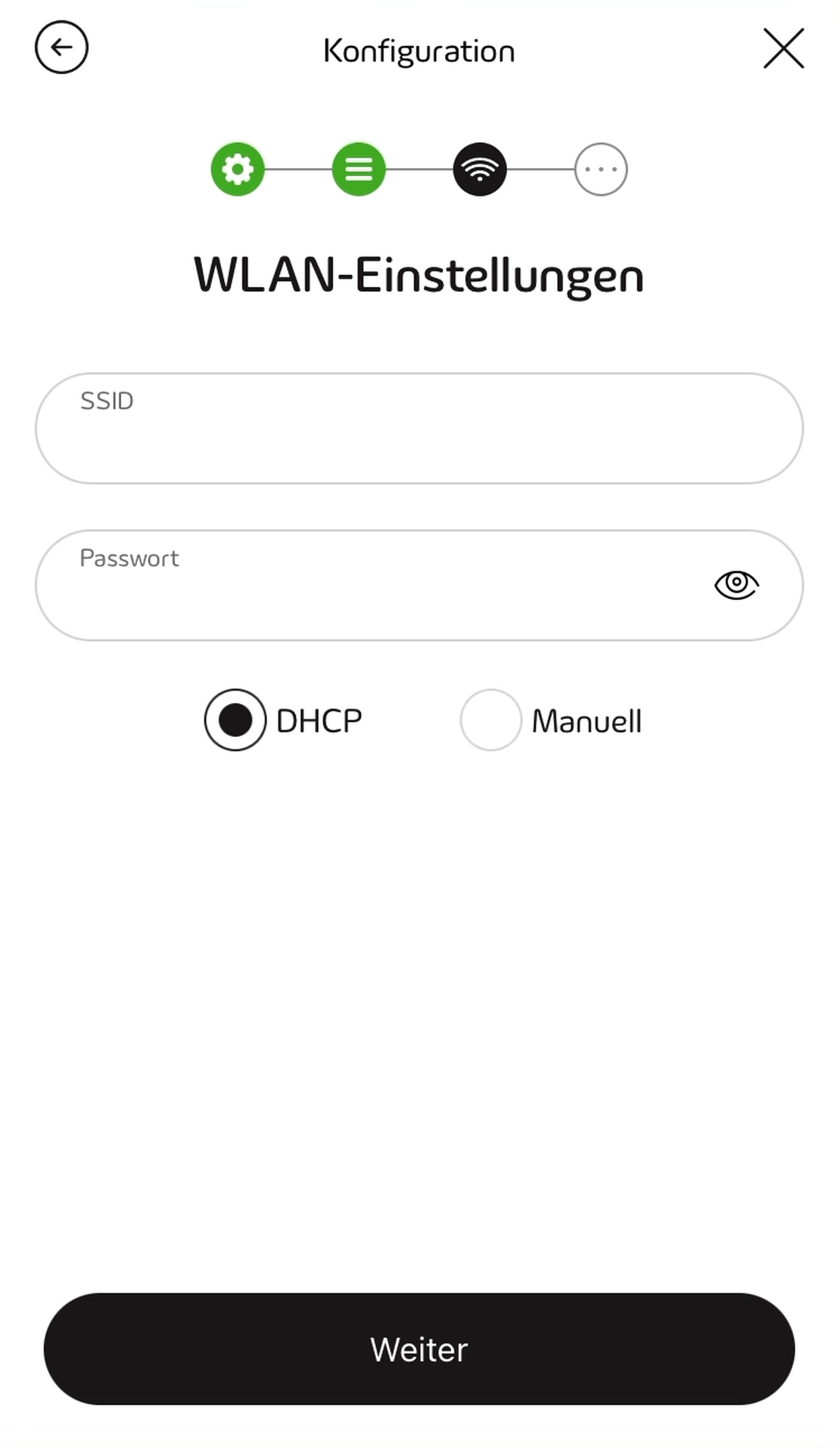
5. Konfiguration des Netzwerkzugangs
Je nach Smartphone sehen die nächsten Schritte unterschiedlich aus. Wenn Ihnen die Auswahl zwischen “eOperate” und “3rd Party Backend” angezeigt wird, wählen Sie “3rd Party Backend”. Anschließend gelangen Sie auf eine Seite zur Auswahl der Netzwerkverbindung. Wählen Sie “WLAN” aus und geben Sie Ihre Zugangsdaten ein. Bei der Auswahl “DHCP” oder “Manuell” wählen Sie “DHCP” und bestätigen Sie Ihre Eingaben mit “Weiter”

5. Konfiguration des Charge Repay Services
Nach erfolgreicher Verbindung gelangen Sie zur Seite der Backend-Konfiguration.
Backend URL: wss://ocpp.proficloud-production.io
ChargeBox ID: Wird Ihnen im Service angezeigt.
Die notwendigen Information erhalten Sie im Charge Repay Service. Melden Sie sich hierzu unter app.charge-repay.io
an. Die benötigten Daten finden Sie unter “Ihre ChargeBox-Id lautet”.
Die Felder Nutzername und Passwort können unverändert/leer bleiben.
Bestätigen Sie die Eingaben mit “Weiter”. Die Wallbox startet anschließend neu.
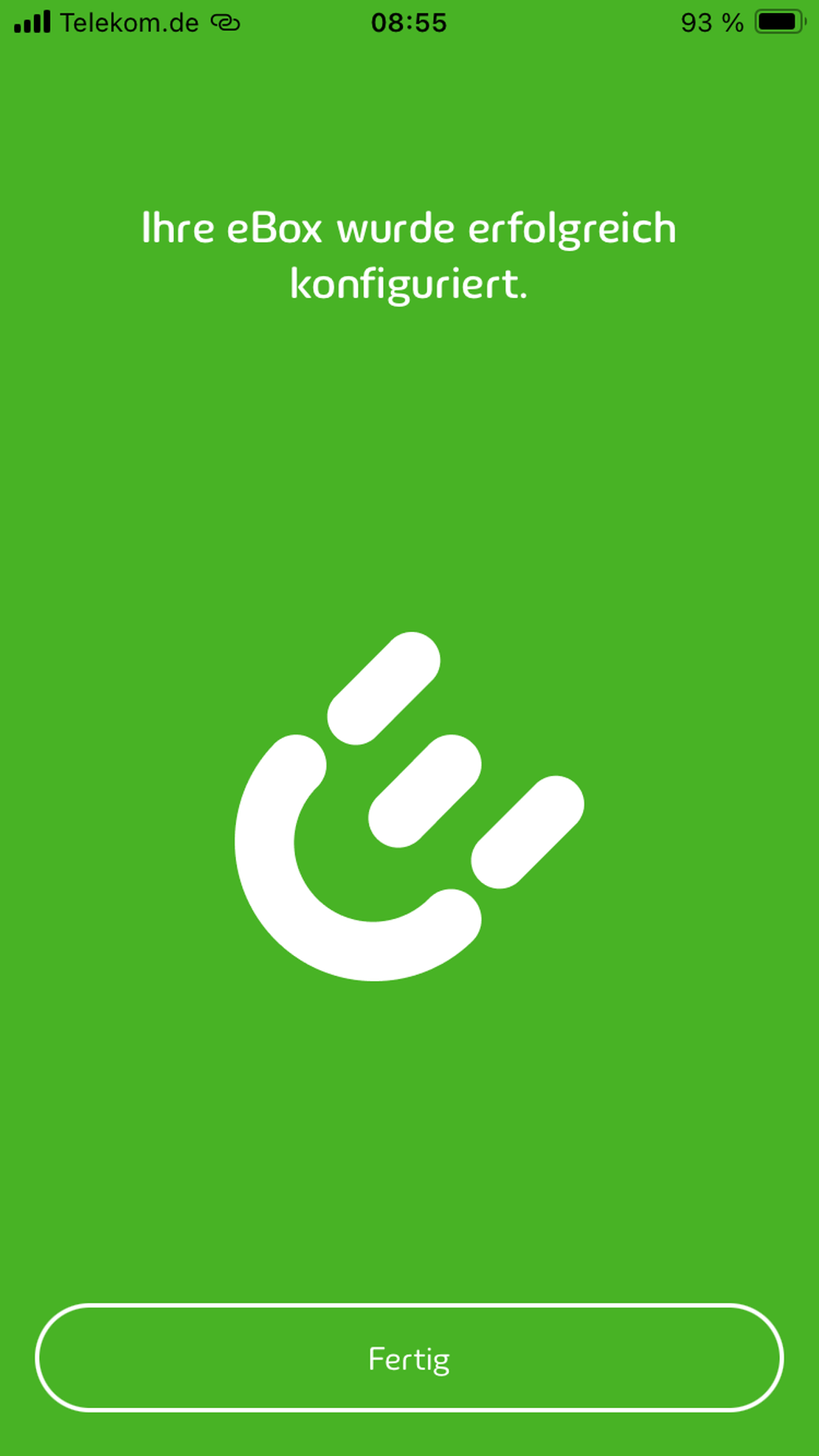
Konfiguration abschlossen
Sie haben die Konfiguration der Box nun abgeschlossen. Bestätigen Sie den Screen mit “Fertig”. Die Wallbox startet neu und verbindet sich anschließend mit dem Charge Repay Service. Kehren Sie in den Charge Repay Service
zurück und überprüfen Sie die Verbindung.
Bei Fragen melden Sie sich gerne bei uns unter: charge-repay@phoenixcontact-sb.io
